İlan
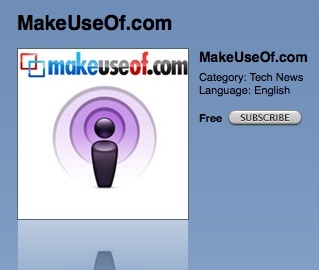 Blogumda bir podcast yayınlamaya ihtiyacım olduğunda, bunun iki aşamalı bir süreç olacağını düşündüm. Etrafa bakınca buldum PodPress WordPress ile podcasting için tercih edilen bir eklenti gibi görünüyor.
Blogumda bir podcast yayınlamaya ihtiyacım olduğunda, bunun iki aşamalı bir süreç olacağını düşündüm. Etrafa bakınca buldum PodPress WordPress ile podcasting için tercih edilen bir eklenti gibi görünüyor.
Ancak kurulumdan sonra çok fazla kontrol ve seçenek olduğunu gördüm ve kendimi podpress öğreticileri için googling buldum. Ne yazık ki, WordPress ile nasıl podcast yapılacağı konusunda çok az malzeme var.
WordPress eklentilerini nasıl yükleyeceğinizi bildiğinizi ve özet akışlarınızı kullanarak Feedburner, Podcast dosyanızı sabit diskinizden iTunes podcast dizinine nasıl alacağınızı göstereceğim. Endişelenme, gerçekten çok basit!
WP yöneticisi
Yükledikten ve etkinleştirdikten sonra PodPress eklentisiWordPress yöneticinizdeki ayarlar sayfasına gidin.
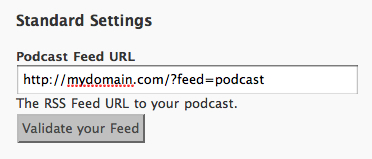
Kenar çubuğunuzdaki PodPress eklenti menüsünün altındaki ‘Özet Akışı / iTunes Ayarları’na gidin. Orada, PodPress'in otomatik olarak feed URL'niz ve bunun gibi birkaç ayrıntıyı doldurduğunu göreceksiniz. Podcast başlığınız ve diğer ayrıntılar gibi bilgileri girmeniz gerekir. Buradaki ana işiniz, iTunes Podcast dizininde görüntülenmek üzere küçük resimler sağlamaktır.
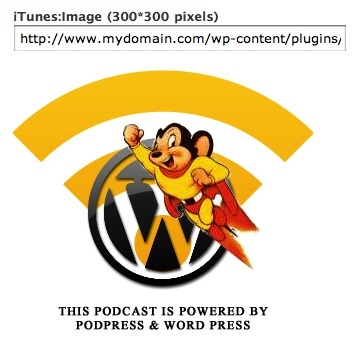
Hangi seçenekleri değiştirmek istediğinizi görmek için Genel ve Oynatıcı ayarlarına göz atabilirsiniz, ancak ayarların otomatik olarak oluşturulduğu için endişelenmenize gerek yoktur.
Feed'inizi yazma
Podcast feed'inizi kullanarak yazmanızı şiddetle tavsiye ederim Google Feedburner. Bu, trafiğinizi yalnızca iTunes'u doğrudan beslemekten daha iyi analiz etmenize olanak tanır. Feed'inizi yazmak için feed URL'sini "Feed / iTunes Ayarları" penceresinden kopyalayın ve Feedburner’ın alanına yapıştırın. Siz varken “Ben bir podcaster'ım” seçeneğini işaretleyin.
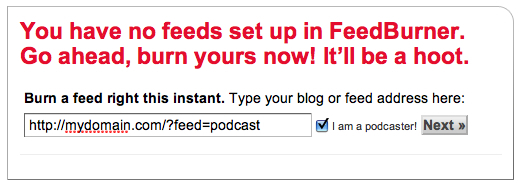
Gönderinizi yazma
Yayınınızı normalde yaptığınız gibi yazın. Ancak, yazma pencerenizin altında Podpress denetimlerini göreceksiniz. Media Medya Dosyası Ekle’yi tıklayın ve açılır listeden podcast dosyanızı belirtin. Listede görünmesi için podcast dosyasının kendisinin (FTP istemcisi kullanılarak) wp-content / uploads / klasörünüze yüklenmesi gerekir.
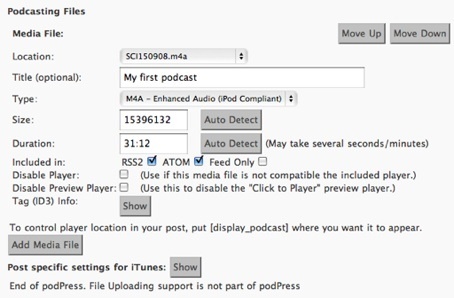
Podcast dosyanızı seçtikten sonra, boyut ve uzunluk otomatik olarak algılanabilirken dosya türünü (mp3, film vb. Olsun) belirtmeniz gerekir. İTunes için, bölümün açık olup olmadığı gibi belirli ayarlar da ekleyebilirsiniz. Buna uyulmaması, feed'inizin Podcast dizininde yasaklanmasına neden olur, bu nedenle bunlara dikkat ettiğinizden emin olun.
Podcast'inizi iTunes Store'a gönderin
İTunes Store'da, sol kenar çubuğundan Podcast'lere gidin. Sol altta podcast'inizi (doğrudan bağlantı) iTunes'a göndermek için bir bağlantı göreceksiniz. Aşağıdaki pencerede feed URL'nizi belirtmeniz gerekiyor. Feedburner'ın size sağladığı feed'e yapıştırın. Bundan sonra kategorinizi, açık olup olmadığını ve diğer birkaç ayrıntıyı belirtmeniz istenecektir.
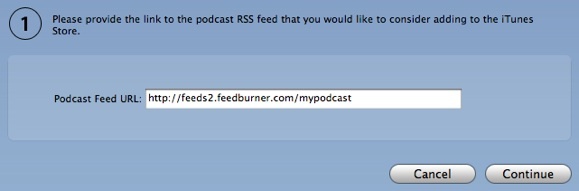
İTunes personeli daha sonra podcast'inizi inceler ve kriterlerine göre kabul eder veya reddeder. Bu 2 gün kadar sürebilir. Podcast'iniz mağazadan kabul edildiğinde veya reddedildiğinde size bir e-posta göndereceklerdir, böylece kontrol etmeye devam etmenize gerek yoktur.
Bu kadar. Bir sonraki gönderi yaptığınızda, yapmanız gereken tek şey medya dosyanızı Yüklemeler klasörünüze yüklemek ve yayınınızı yazarken belirtmektir. Sadece yayınla düğmesine basın ve bu abonelerin çırpınışını izleyin!
Eski bir MakeUseOf yazarı.

